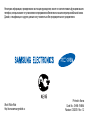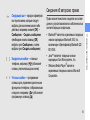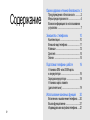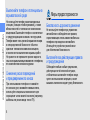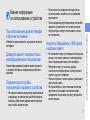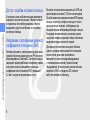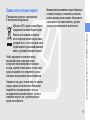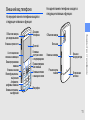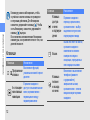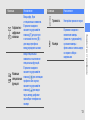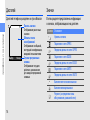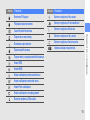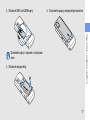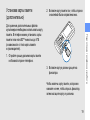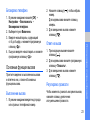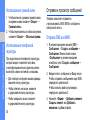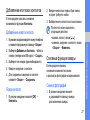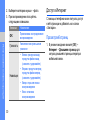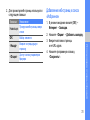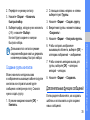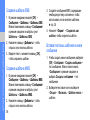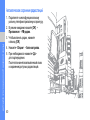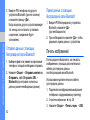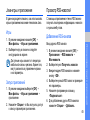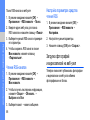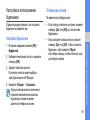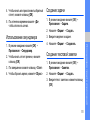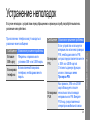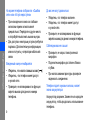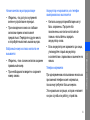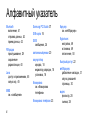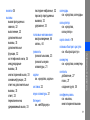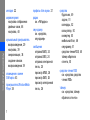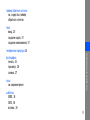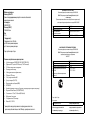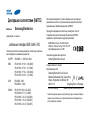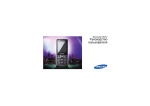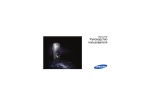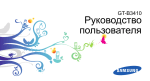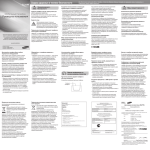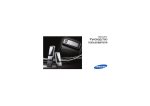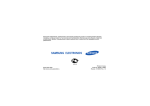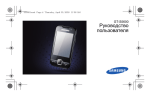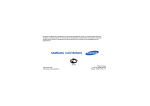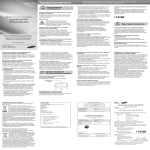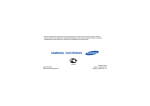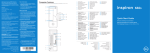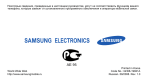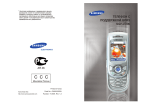Download Samsung L700 Ultra Metal 3G Инструкция по использованию
Transcript
Некоторая информация, приведенная в настоящем руководстве, может не соответствовать функциям вашего телефона, которые зависят от установленного программного обеспечения и вашего оператора мобильной связи. Дизайн, спецификации и другие данные могут изменяться без предварительного уведомления. World Wide Web http://www.samsungmobile.ru Printed in Korea Code No.: GH68-19468A Russian. 03/2009. Rev. 1.2 SGH-L700 Руководство пользователя О данном руководстве Обозначения Перед началом работы ознакомьтесь с обозначениями, принятыми в данном руководстве. Предупреждение — ситуации, которые могут привести к получению травмы вами или кем-либо из окружающих Данное руководство предназначено для ознакомления с функциями и возможностями телефона. Чтобы сразу приступить к использованию телефона, см. разделы «Знакомство с телефоном», «Подготовка телефона к работе» и «Использование основных функций». Внимание — ситуации, которые могут привести к повреждению устройства или другого оборудования Примечание — примечания, советы или дополнительная информация X ii См. — страницы с соответствующей информацией, например: X стр. 12 (обозначает «см. стр. 12») → [ ] Квадратные скобки — клавиши телефона, например: [ ] (обозначает клавишу питания/выхода из меню) < > Угловые скобки — программные клавиши для управления различными функциями телефона, отображаемыми на экране, например: <Да> (обозначает программную клавишу Да) Сведения об авторских правах Права на все технологии и изделия в составе данного устройства являются собственностью соответствующих владельцев. • Bluetooth® является охраняемым товарным знаком корпорации Bluetooth SIG, Inc. во всем мире. Идентификатор Bluetooth QD: B014156. • Java™ является товарным знаком корпорации Sun Microsystems, Inc. • Windows Media Player® является охраняемым товарным знаком Microsoft Corporation. iii О данном руководстве Следующий шаг — порядок параметров или пунктов меню, которые следует выбрать для выполнения какого-либо действия, например: нажмите [OK] → Сообщения → Создать сообщение (необходимо нажать клавишу [OK], выбрать пункт Сообщения, а затем выбрать пункт Создать сообщение) Содержание Охрана здоровья и техника безопасности 2 Предупреждения о безопасности ........... 2 Меры предосторожности ......................... 4 Важная информация по использованию устройства ................................................ 7 Знакомство с телефоном 10 Подготовка телефона к работе 16 Использование основных функций 20 Комплектация ......................................... 10 Внешний вид телефона ......................... 11 Клавиши .................................................. 12 Дисплей ................................................... 14 Значки ..................................................... 14 Установка SIM- или USIM-карты и аккумулятора ....................................... 16 Зарядка аккумулятора ........................... 18 Установка карты памяти (дополнительно) ..................................... 19 iv Включение и выключение телефона .... 20 Вызов функций меню ............................. 21 Индивидуальная настройка телефона ......21 Использование дополнительных функций 32 Использование средств и приложений 41 Использование дополнительных функций вызова ..................................... 32 Дополнительные функции телефонной книги .................................. 34 Дополнительные функции сообщений ..... 35 Дополнительные музыкальные функции .................................................. 37 Использование беспроводной связи Bluetooth .................................................. 41 Печать изображений .............................. 42 Активация оповещения о смене SIM-карты ............................................... 43 Запись и воспроизведение голосовых напоминаний .......................................... 44 Java-игры и приложения ........................ 45 Просмотр RSS-новостей ...................... 45 Загрузка фотографий и видеозаписей на веб-узел ............................................. 46 Настройка и просмотр мирового времени .................................................. 47 Настройка и использование будильника ............................................. 49 Использование калькулятора ............... 50 Преобразование валют и единиц измерения ............................................... 50 Установка таймера обратного отсчета ......50 Использование секундомера ................ 51 Создание задачи .................................... 51 Создание текстовой заметки ................ 51 Использование календаря .................... 52 Устранение неполадок a Алфавитный указатель d Содержание Основные функции вызова ................... 23 Отправка и просмотр сообщений ......... 24 Добавление или поиск контактов .......... 27 Основные функции камеры ................... 27 Воспроизведение музыки ...................... 29 Доступ в Интернет ................................. 30 v Охрана здоровья и техника безопасности Для обеспечения наилучшей работы телефона, а также во избежание опасных ситуаций или нарушения закона ознакомьтесь со следующими мерами предосторожности. 2 Предупреждения о безопасности Храните телефон в местах, недоступных для детей и домашних животных Во избежание несчастных случаев храните мелкие детали телефона и аксессуары в местах, недоступных для детей и домашних животных. Берегите слух Прослушивание музыки с помощью наушников на повышенной громкости может привести к нарушениям слуха. Используйте минимально достаточный уровень громкости при разговоре или прослушивании музыки. Правильная установка мобильного телефона и аксессуаров в автомобиле Аккуратное использование и утилизация аккумуляторов и зарядных устройств • Используйте только рекомендованные компанией Samsung аккумуляторы и зарядные устройства. Несовместимые аккумуляторы и зарядные устройства могут привести к серьезным травмам и повреждению вашего телефона. • Никогда не сжигайте использованные аккумуляторы. Следуйте всем требованиям местного законодательства при утилизации использованных аккумуляторов. Меры предосторожности при использовании кардиостимуляторов Во избежание радиопомех сохраняйте расстояние не менее 15 см между мобильными телефонами и кардиостимуляторами, как рекомендуют производители, независимая группа исследователей и эксперты Института исследований беспроводных технологий. При появлении малейших признаков радиопомех в работе кардиостимулятора или другого медицинского прибора немедленно выключите телефон и проконсультируйтесь с производителем кардиостимулятора и медицинского оборудования. 3 Охрана здоровья и техника безопасности Убедитесь, что мобильные телефоны или аксессуары, установленные в автомобиле, надежно закреплены. Не помещайте телефон и его аксессуары рядом с подушкой безопасности или в зоне ее раскрытия. Неправильная установка оборудования беспроводной связи может привести к серьезным травмам в случае срабатывания подушки безопасности. • Никогда не помещайте аккумуляторы и телефоны внутрь или на поверхность нагревательных приборов, например микроволновых печей, духовок или радиаторов. При перегреве аккумуляторы могут взорваться. • Никогда не разбивайте и не прокалывайте аккумуляторы. Берегите аккумулятор от высокого внешнего давления, которое может привести к короткому замыканию или перегреву. Выключайте телефон в потенциально взрывоопасной среде Охрана здоровья и техника безопасности Не используйте телефон на автозаправочных станциях (станциях техобслуживания), а также вблизи емкостей с топливом или химическими веществами. Выключайте телефон в соответствии с предупреждающими знаками и инструкциями. Телефон может стать причиной взрыва или пожара в непосредственной близости от объектов хранения топлива или химических веществ, а также в местах выполнения взрывных работ. Не храните и не перевозите горючие жидкости, газы или взрывчатые вещества вместе с телефоном, его компонентами или аксессуарами. Снижение риска повреждений и преждевременного износа При использовании телефона не сжимайте его сильно в руке, нажимайте клавиши слегка, используйте специальные возможности для сокращения числа нажатий на кнопки (например, шаблоны или режим ввода текста Т9). 4 Меры предосторожности Безопасность дорожного движения Не используйте телефон при управлении автомобилем и соблюдайте все правила, ограничивающие использование мобильных телефонов при вождении автомобиля. Используйте устройства громкой связи для обеспечения безопасности. Выполняйте все действующие правила и предупреждения Соблюдайте любые особые предписания, действующие в той или иной ситуации, и обязательно выключайте телефон везде, где его использование запрещено, может вызывать помехи или создает угрозу безопасности. Защита аккумуляторов и зарядных устройств от повреждений Использование несовместимых аксессуаров может стать причиной повреждения телефона или привести к получению травмы. • Берегите устройство от воздействия экстремальных температур (ниже 0 °C/32 °F или выше 45 °C/113 °F). Слишком высокая или слишком низкая температура сокращает емкость и срок службы аккумуляторов. • Не допускайте соприкосновения аккумуляторов с металлическими предметами, так как это создает замыкание между контактами «+» и «–» и приводит к временному или постоянному нарушению работы аккумуляторов. • Не используйте поврежденное зарядное устройство или аккумулятор. Выключайте телефон рядом с любым медицинским оборудованием Ваш телефон может создавать помехи в работе медицинского оборудования в больницах или других медицинских учреждениях. Следуйте всем требованиям, предупреждениям и указаниям медицинского персонала. На борту самолета выключайте телефон или отключайте его беспроводные функции Включенный телефон может вызвать помехи, влияющие на работу бортового оборудования самолета. Соблюдайте все правила авиаперелетов и по требованию персонала выключайте телефон или переключайте его в автономный режим. 5 Охрана здоровья и техника безопасности Используйте только аксессуары, рекомендованные компанией Samsung Обращайтесь с телефоном аккуратно и осторожно Охрана здоровья и техника безопасности • Избегайте намокания телефона — влага может привести к серьезным повреждениям устройства. Не трогайте телефон мокрыми руками. Попадание влаги влечет за собой прекращение действия гарантии производителя. • Не используйте и не храните телефон в запыленных или загрязненных помещениях. Это может вызвать повреждение подвижных частей телефона. • Внешние удары и неаккуратное обращение могут привести к серьезным повреждениям электроники телефона. • Не раскрашивайте телефон, краска может засорить подвижные части и нарушить их нормальную работу. • Не подносите вспышку фотокамеры или другой источник света телефона близко к глазам людей и животных. 6 • Действие магнитного поля может повредить телефон и карту памяти. Не используйте чехлы и аксессуары с магнитными замками и берегите телефон от длительного воздействия магнитных полей. Не используйте телефон вблизи других электронных приборов, это может привести к возникновению помех Телефон излучает радиосигналы, которые могут создавать помехи в работе электронных устройств, не защищенных от воздействия радиочастотного излучения, таких как кардиостимуляторы, слуховые аппараты, медицинские приборы. Для устранения радиопомех обратитесь к производителю оборудования. Важная информация по использованию устройства Избегайте прикосновений к внутренней антенне телефона. Аккуратно обращайтесь с SIM-картой и картами памяти Доверяйте ремонт телефона только квалифицированным специалистам • Не извлекайте карту при передаче и получении данных, это может привести к потере данных и/или повреждению карты или телефона. • Оберегайте карту от сильных ударов, статического электричества и электрических помех от других телефонов. • Частые стирание и запись данных уменьшают срок службы карты. • Не прикасайтесь к позолоченным контактам карт памяти пальцами и металлическими предметами. Загрязненную карту протирайте мягкой тканью. Неквалифицированный ремонт может привести к поломке телефона и прекращению действия гарантии. Продление срока службы аккумулятора и зарядного устройства • Не следует оставлять аккумулятор подключенным к зарядному устройству на срок более недели, поскольку избыточная зарядка может сократить срок службы аккумулятора. 7 Охрана здоровья и техника безопасности При использовании держите телефон в обычном положении • Если полностью заряженный аккумулятор не использовать в работе, он со временем разряжается. • После зарядки аккумулятора всегда отключайте зарядное устройство от источника питания. • Аккумуляторы следует использовать только по назначению. Доступ к службам экстренной помощи В некоторых зонах и обстоятельствах невозможно совершить экстренные вызовы. Перед отъездом в отдаленные или необслуживаемые области продумайте другой способ связи со службами экстренной помощи. Охрана здоровья и техника безопасности Информация о сертификации удельного коэффициента поглощения (SAR) Телефон изготовлен с учетом предельно допустимых уровней облучения радиочастотной (РЧ) энергией, рекомендованных Советом ЕС. Данные стандарты запрещают продажу мобильных телефонов, уровень излучения которых (называемый удельным коэффициентом поглощения SAR) превышает 2,0 ватт на один килограмм массы тела. 8 Во время тестирования максимальный SAR для данной модели составил 0,722 ватт на килограмм. При обычном использовании значение SAR гораздо меньше, поскольку телефон использует только радиочастотную энергию, необходимую для передачи сигнала на ближайшую базовую станцию. Благодаря автоматическому снижению уровня излучения телефон сокращает общее количество выделяемой радиочастотной энергии. Декларация соответствия на задней обложке данного руководства пользователя показывает соответствие директиве европейского парламента и совета по радиооборудованию и телекоммуникационному терминальному оборудованию. Для получения дополнительных сведений о SAR и стандартах ЕС посетите веб-узел телефонов Samsung. Правильная утилизация изделия Коммерческим пользователям следует обращаться к своему поставщику и внимательно прочитать условия договора купли-продажи. Запрещается утилизировать это изделие вместе с другими отходами производственной деятельности. Охрана здоровья и техника безопасности (Пришедшее в негодность электрическое и электронное оборудование) (Действует в ЕС и других странах Европы с раздельной системой сбора отходов) Наличие этого символа на изделии или в сопроводительной документации указывает на то, что по окончании срока службы изделие не должно выбрасываться вместе с другими бытовыми отходами. Чтобы предотвратить нанесение вреда окружающей среде и здоровью людей в результате неконтролируемой утилизации отходов, отделяйте такие изделия от остального мусора и сдавайте их на переработку с целью повторного использования ценных материалов. Сведения о том, куда и в каком виде это изделие следует сдавать для экологически безвредной переработки, пользователи могут получить на предприятии розничной торговли, где была совершена покупка, или у соответствующего органа местной власти. 9 Знакомство с телефоном В данном разделе представлены внешний вид телефона, клавиши управления, дисплей и значки. 10 Комплектация В комплект поставки телефона входят: • • • • мобильный телефон аккумулятор зарядное устройство руководство пользователя Программное обеспечение и аксессуары, которые входят в комплект поставки телефона, зависят от региона или оператора мобильной связи. Дополнительные аксессуары можно приобрести у местных дилеров компании Samsung. Внешний вид телефона На передней панели телефона находятся следующие клавиши и функции: Клавиша громкости 4-х позиционная клавиша навигации Левая программная клавиша Клавиша вызова Mногофункциональный разъем Алфавитноцифровые клавиши Клавиши специальных функций Динамик телефона Дисплей Клавиша доступа к меню и подтверждения Правая программная клавиша Клавиша питания и выхода из меню Объектив камеры Вспышка Клавиша камеры Разъем карты памяти Крышка аккумулятора Встроенная антенна Микрофон 11 Знакомство с телефоном Объектив камеры для видеовызовов На задней панели телефона находятся следующие клавиши и функции: Знакомство с телефоном Клавиатуру можно заблокировать, чтобы случайные нажатия клавиш не приводили к ненужным действиям. Для блокировки нажмите и удерживайте клавишу [ ]. Чтобы снять блокировку, нажмите и удерживайте клавишу [ ] еще раз. Если включена автоматическая блокировка клавиатуры, она применяется после того, как дисплей погаснет. Клавиши Назначение Выполнение функций, Программные указанных в нижней строке клавиши дисплея Клавиша В режиме ожидания – переход в режим меню, в режиме меню – выбор выделенного пункта или подтверждение ввода Вызов Вызов или ответ на звонок; в режиме ожидания – извлечение из памяти номеров последних исходящих, пропущенных или входящих вызовов Клавиша питания и выхода из меню Включение и выключение телефона (нажмите и удерживайте); завершение вызова; в режиме меню – отмена ввода и возврат в режим ожидания Клавиша В режиме ожидания – 4-х позицион- доступ к пользовательским ная клавиша меню; в режиме меню – перемещение между навигации параметрами меню 12 Назначение Клавиша доступа к меню и подтверждения Клавиша Ввод специальных символов и выполнение специальных функций. В режиме ожидания нажмите и удерживайте Клавиши клавишу [ ] для активации специальных профиля «Без звука»; функций нажмите и удерживайте клавишу [ ] для ввода паузы между цифрами при наборе телефонного номера Клавиша Назначение Громкость Настройка громкости звука Камера В режиме ожидания – включение камеры (нажмите и удерживайте); в режиме камеры – фотосъемка и запись видео; на экране набора – видеовызов 13 Знакомство с телефоном Алфавитноцифровые клавиши Назначение Ввод цифр, букв и специальных символов. В режиме ожидания нажмите и удерживайте клавишу [1] для доступа к голосовой почте и [0] – для ввода префикса международного вызова Дисплей Значки Дисплей телефона разделен на три области: Знакомство с телефоном Выбор Назад Панель значков Отображение различных значков Область текста и изображений Отображение сообщений, инструкций и информации, вводимой пользователем Строка программных клавиш Отображение текущего действия, назначенного для каждой программной клавиши В этом разделе представлена информация о значках, отображающихся на дисплее. Значок Описание Уровень сигнала Подключен к сети GPRS Передача данных по сети GPRS Подключен к сети EDGE Передача данных по сети EDGE Подключен к сети UMTS Передача данных по сети UMTS Выполнение голосового вызова Выполнение видеовызова Роуминг (за пределами зоны обслуживания домашней сети) 14 Значок Описание Включено FM-радио Значок Описание Включен профиль «Без звука» Включен профиль «В автомобиле» Связь Bluetooth включена Включен профиль «Встреча» Подключен к компьютеру Включен профиль «На улице» Вставлена карта памяти Просмотр веб-страниц Знакомство с телефоном FM-радио приостановлено Включен профиль «Автономный» Уровень заряда аккумулятора Подключение к защищенной веб-странице Новое SMS Новое MMS Новое сообщение электронной почты Новое сообщение голосовой почты Новое Push-сообщение Новое сообщение с конфигурацией Включен профиль «Обычный» 15 Подготовка телефона к работе Соберите телефон и подготовьте его к работе. Установка SIM- или USIM-карты и аккумулятора При подключении к услуге сотовой связи вы получите SIM-карту (Subscriber Identity Module), содержащую персональный идентификационный номер (PIN) и список дополнительных услуг. Чтобы пользоваться услугами UMTS или HSDPA, можно приобрести USIM-карту (Universal Subscriber Identity Module). Установка SIM- или USIM-карты и аккумулятора 1. Снимите крышку аккумулятора. Если телефон включен, нажмите и удерживайте клавишу [ ], чтобы выключить его. 16 2. Вставьте SIM- или USIM-карту. 4. Установите крышку аккумулятора на место. Подготовка телефона к работе Вставляйте карту стороной с контактами вниз. 3. Вставьте аккумулятор. 17 Зарядка аккумулятора Перед использованием телефона необходимо зарядить аккумулятор. Подготовка телефона к работе 1. Откройте крышку многофункционального разъема и подключите к нему зарядное устройство. 2. Вставьте штепсельную вилку зарядного устройства в розетку. 3. Когда аккумулятор полностью зарядится (значок перестанет изменяться), выньте вилку зарядного устройства из розетки. 4. Отключите зарядное устройство от телефона. 5. Закройте крышку многофункционального разъема. Треугольником вверх 18 Неправильное подключение зарядного устройства может стать причиной серьезных повреждений телефона. Повреждения, возникшие в результате неправильного использования, не подлежат гарантийному ремонту. Индикатор низкого уровня заряда Когда аккумулятор разрядится, раздастся предупредительный звуковой сигнал и появится сообщение о низком уровне заряда аккумулятора. Значок аккумулятора примет вид пустого аккумулятора и начнет мигать. Когда уровень заряда становится слишком низким, телефон автоматически выключается. Чтобы продолжить пользоваться телефоном, необходимо зарядить аккумулятор. Установка карты памяти (дополнительно) 2. Вставьте карту памяти так, чтобы сторона с наклейкой была направлена вниз. Подготовка телефона к работе Для хранения дополнительных файлов мультимедиа необходимо использовать карту памяти. В телефон можно установить карты памяти типа microSD™ емкостью до 8 ГБ (в зависимости от типа карты памяти и производителя). 1. Откройте крышку разъема карты памяти на боковой стороне телефона. 3. Вставьте карту в разъем до щелчка фиксатора. Чтобы извлечь карту памяти, осторожно нажмите на нее, чтобы открыть фиксатор, затем вытащите карту из разъема. 19 Использование основных функций Знакомство с основными возможностями и главными функциями мобильного телефона. 20 Включение и выключение телефона Включение телефона 1. Нажмите и удерживайте клавишу [ ]. 2. Введите PIN и нажмите <Да> (при необходимости). Чтобы выключить телефон, повторите действие 1. Переключение в автономный режим При переключении телефона в Автономный режим можно использовать его внесетевые услуги там, где запрещено пользоваться беспроводными устройствами, например в самолете или в больнице. Чтобы переключиться в Автономный режим, нажмите [OK] → Настройки → Профили → Автономный режим. Следуйте всем официальным предупреждениям и указаниям в тех местах, где беспроводные устройства запрещены. Вызов функции меню 1. Нажмите необходимую программную клавишу. 2. С помощью клавиш навигации перейдите к нужному меню или параметру. 3. Для подтверждения выделенного пункта нажмите клавишу <Выбор>, <Да> или [OK]. 4. Для перемещения на один уровень вверх нажмите клавишу <Назад>. Для возврата в режим ожидания нажмите [ ]. Для удобной работы с телефоном можно настроить его в соответствии со своими предпочтениями. Регулировка громкости звука клавиатуры В режиме ожидания нажимайте клавишу увеличения или уменьшения громкости для настройки громкости звука клавиатуры. Включение или отключение профиля «Без звука» В режиме ожидания нажмите и удерживайте клавишу [ ] для отключения или включения звука. 21 Использование основных функций Вызов функций меню Индивидуальная настройка телефона Изменение мелодии звонка Выбор заставки (режим ожидания) 1. В режиме ожидания нажмите [OK] → Настройки → Профили. 1. В режиме ожидания нажмите [OK] → Настройки → Дисплей и подсветка → Настройки дисплея → Обои → Картинки. 2. При необходимости выберите область памяти с помощью клавиш «влево» и «вправо». 3. Выберите категорию изображения → изображение. 4. Нажмите программную клавишу <Установить>. 2. Выберите используемый профиль. Использование основных функций 3. Нажмите <Опции> → Изменить → Мелодия вызова или Мелодия видеовызова. 4. При необходимости выберите область памяти с помощью клавиш «влево» и «вправо». 5. Выберите категорию → мелодию. 6. Нажмите <Опции> → Сохранить. Чтобы переключиться на другой профиль, выберите его в списке. 22 Настройка меню быстрого доступа 1. В режиме ожидания нажмите [OK] → Настройки → Телефон → Горячие клавиши. 2. Выберите клавишу, которая будет использоваться для быстрого доступа. 3. Выберите пункт меню, который требуется назначить этой клавише. Блокировка телефона Основные функции вызова Прочтите сведения о выполнении вызовов и ответе на них, а также об основных функциях вызова. Выполнение вызова 1. В режиме ожидания введите код города или страны и телефонный номер. 2. Нажмите клавишу [ ], чтобы набрать номер. Для видеовызова нажмите клавишу камеры. 3. Для завершения вызова нажмите клавишу [ ]. Ответ на вызов 1. При входящем вызове нажмите клавишу [ ]. 2. Для видеовызова нажмите программную клавишу <Показать>. 3. Для завершения вызова нажмите клавишу [ ]. Регулировка громкости Чтобы изменить громкость во время вызова, нажмите клавишу увеличения или уменьшения громкости. 23 Использование основных функций 1. В режиме ожидания нажмите [OK] → Настройки → Безопасность → Блокировка телефона. 2. Выберите пункт Включено. 3. Введите новый пароль, содержащий от 4 до 8 цифр, и нажмите программную клавишу <Да>. 4. Еще раз введите новый пароль и нажмите программную клавишу <Да>. Использование основных функций Использование громкой связи Отправка и просмотр сообщений 1. Чтобы включить динамик громкой связи, во время вызова нажмите <Опции> → Громкая связь. 2. Чтобы переключиться в обычный режим, нажмите <Опции> → Обычный режим. Телефон позволяет отправлять и просматривать SMS, MMS и сообщения электронной почты. Использование телефонной гарнитуры 1. В режиме ожидания нажмите [OK] → Сообщения → Создать сообщение → Сообщение. Можно также нажать <Сообщения> в режиме ожидания и выбрать пункт Создать сообщение → Сообщение. 2. Введите текст сообщения. X Ввод текста Чтобы отправить сообщение в виде SMS, перейдите к действию 6. Чтобы вложить файл мультимедиа, перейдите к действию 3. 3. Нажмите <Опции> → Добавить элемент, Создать элемент или Добавить вложение и добавьте файл. При подключении телефонной гарнитуры, которая входит в комплект поставки, к многофункциональному разъему можно выполнять звонки и отвечать на вызовы. • Для повтора последнего вызова дважды нажмите кнопку гарнитуры. • Чтобы ответить на вызов, нажмите и удерживайте кнопку гарнитуры. • Чтобы завершить вызов, нажмите и удерживайте кнопку гарнитуры. 24 Отправка SMS или MMS 4. Нажмите <Опции> → Добавить тему. 4. Нажмите клавишу «вверх» и введите тему. 5. Введите тему. 5. Нажмите клавишу «вверх» и введите адрес электронной почты. 6. Нажмите клавишу «вверх» и введите номер телефона получателя. 7. Для отправки сообщения нажмите <Опции> → Отправить. 6. Для отправки сообщения нажмите <Опции> → Отправить. При вводе текста можно изменить режим ввода. 1. В режиме ожидания нажмите [OK] → Сообщения → Создать сообщение → E-mail. Можно также нажать <Сообщения> в режиме ожидания и выбрать пункт Создать сообщение → E-mail. • Для изменения языка ввода и переключения между режимами T9 и АБВ нажмите и удерживайте клавишу [ ]. • Для переключения регистра или перехода в режим ввода цифр нажмите клавишу [ ]. • Для переключения в режим ввода символов нажмите и удерживайте клавишу [ ]. 2. Введите текст сообщения. 3. Нажмите клавишу <Опции> → Добавить вложение или Создать элемент и вложите файл (при необходимости). 25 Использование основных функций Ввод текста Отправка сообщения электронной почты Текст можно вводить в одном из следующих режимов: Режим АБВ Назначение Нажимайте соответствующую алфавитно-цифровую клавишу до тех пор, пока нужный символ не появится на экране. Использование основных функций T9 1. Нажимайте соответствующие алфавитно-цифровые клавиши для ввода слова целиком. 2. Если отображается необходимое слово, нажмите клавишу [ ] для ввода пробела. Если нужное слово не отображается, нажмите [0] для выбора другого слова. Цифры Нажмите соответствующую алфавитно-цифровую клавишу для ввода цифры. Нажмите соответствующую Символы алфавитно-цифровую клавишу для ввода символа. 26 Просмотр SMS и MMS 1. В режиме ожидания нажмите [OK] → Сообщения → Входящие. Можно также нажать программную клавишу <Сообщения> в режиме ожидания и выбрать пункт Входящие. 2. Выберите SMS или MMS. Просмотр сообщений электронной почты 1. В режиме ожидания нажмите [OK] → Сообщения → Входящие E-mail. Можно также нажать программную клавишу <Сообщения> в режиме ожидания и выбрать пункт Входящие E-mail. 2. Нажмите <Опции> → Загрузить. 3. Выберите сообщение электронной почты или заголовок. 4. Если выбран заголовок, для просмотра текста сообщения нажмите <Опции> → Извлечь. Добавление или поиск контактов В этом разделе описаны основные возможности функции Контакты. Добавление нового контакта 2. Выберите Добавить в Контакты → область памяти (телефон или SIM-карта) → Создать. 3. Выберите тип номера (при необходимости). 4. Введите сведения о контакте. 5. Для сохранения сведений о контакте нажмите <Опции> → Сохранить. Поиск контакта 1. В режиме ожидания нажмите [OK] → Контакты. 3. Выберите имя контакта из списка поиска. После этого можно выполнить следующие действия: • вызвать контакт, нажав [ ]; • изменить сведения о контакте, нажав <Опции> → Изменить. Основные функции камеры В этом разделе описаны основные возможности съемки и просмотра фотографий и видеозаписей. Съемка фотографий 1. В режиме ожидания нажмите и удерживайте клавишу камеры для включения камеры. 27 Использование основных функций 1. В режиме ожидания введите номер телефона и нажмите программную клавишу <Опции>. 2. Введите несколько первых букв имени, которое требуется найти. Использование основных функций 2. Чтобы использовать альбомный режим, поверните телефон против часовой стрелки. 2. Чтобы использовать альбомный режим, поверните телефон против часовой стрелки. 3. Направьте камеру на объект съемки и настройте изображение. 3. Для переключения в режим записи нажмите [1]. 4. Чтобы сделать фотографию, нажмите клавишу [OK] или клавишу камеры. Фотография будет сохранена автоматически. 4. Направьте камеру на объект съемки и настройте изображение. 5. Нажмите < >, чтобы снять следующую фотографию (действие 2). Просмотр фотографий В режиме ожидания выберите [OK] → Мои файлы → Картинки → Мои фотографии → файл фотографии. Видеосъемка 1. В режиме ожидания нажмите и удерживайте клавишу камеры для включения камеры. 28 5. Для начала записи нажмите клавишу [OK] или клавишу камеры. 6. Для завершения записи нажмите клавишу [OK] или клавишу камеры. Видеозапись будет сохранена автоматически. 7. Нажмите <Назад> для съемки следующей видеозаписи (действие 3). Просмотр видеозаписей В режиме ожидания выберите [OK] → Мои файлы → Видео → Мои видеоклипы → видеофайл. Воспроизведение музыки Воспроизведение музыки В этом разделе описывается, как прослушивать музыку через музыкальный проигрыватель или FM-радио. Для начала переместите файлы на телефон или карту памяти. Прослушивание FM-радио 2. В режиме ожидания нажмите [OK] → Приложения → FM-радио. 3. Чтобы включить радио, нажмите клавишу [OK]. 4. Для выбора радиостанции используйте клавиши «влево» и «вправо». 5. Для выключения радио нажмите клавишу [OK]. 1. В режиме ожидания нажмите [OK] → Музыка. 29 Использование основных функций 1. Подключите к многофункциональному разъему телефона прилагаемую гарнитуру. • Загрузите файлы с помощью беспроводного подключения к сети Интернет. X стр. 30 • Загрузите файлы с компьютера с помощью дополнительной программы Samsung PC Studio. X стр. 37 • Получите файлы через Bluetooth. X стр. 42 • Скопируйте файлы на карту памяти. X стр. 38 • Выполните синхронизацию с проигрывателем Windows Media Player 11. X стр. 38 После перемещения звуковых файлов на телефон или карту памяти выполните указанные ниже действия. 2. Выберите категорию музыки → файл. Доступ в Интернет 3. При воспроизведении пользуйтесь следующими клавишами. С помощью телефона можно получать доступ к веб-страницам и добавлять их в список «Закладки». Клавиша OK Использование основных функций Громкость Назначение Приостановка или продолжение воспроизведения Увеличение или уменьшение громкости • • Навигация • • 30 Влево: прокрутка назад; прокрутка файла назад (нажмите и удерживайте) Вправо: прокрутка вперед; прокрутка файла вперед (нажмите и удерживайте) Вверх: открытие списка воспроизведения Вниз: остановка воспроизведения Просмотр веб-страниц 1. В режиме ожидания нажмите [OK] → Интернет → Домашняя страница для запуска домашней страницы оператора мобильной связи. 2. Для просмотра веб-страниц используются следующие клавиши: Клавиша Навигация Назначение Прокрутка веб-страницы вверх и вниз Выбор элемента <Назад> Возврат на предыдущую страницу <Опции> Доступ к списку параметров браузера 1. В режиме ожидания нажмите [OK] → Интернет → Закладки. 2. Нажмите <Опции> → Добавить закладку. 3. Введите заголовок страницы и ее URL-адрес. Использование основных функций OK Добавление веб-страниц в список «Избранное» 4. Нажмите программную клавишу <Сохранить>. 31 Использование дополнительных функций В данном разделе описаны дополнительные возможности и функции мобильного телефона. Использование дополнительных функций вызова В этом разделе описаны дополнительные возможности вызовов. Просмотр и набор пропущенных вызовов На дисплее телефона отображается список пропущенных вызовов. Набор номера пропущенного вызова. 1. Нажмите программную клавишу <Просмотр>. 2. Выберите нужный пропущенный вызов. 3. Для набора нажмите клавишу [ ]. Набор последнего исходящего номера 32 1. В режиме ожидания нажмите клавишу [ ] для отображения списка последних вызовов. 2. Выберите нужный номер и нажмите клавишу [ ] для его набора. Удержание вызова или переключение на удерживаемый вызов Нажмите Удержать для перевода вызова в режим удержания или нажмите Извлечь для переключения на удерживаемый вызов. Вызов второго номера Если сеть поддерживает эту функцию, можно ответить на второй входящий вызов. 1. Для ответа на второй вызов нажмите клавишу [ ]. Первый вызов будет автоматически переведен в режим удержания. 2. Нажмите <Перекл.> для переключения между вызовами. Многосторонний вызов (конференц-связь) 1. Вызовите первого участника многостороннего вызова. 2. Во время соединения с первым участником вызовите второго участника. Первый участник будет автоматически переведен в режим удержания. 3. После соединения со вторым участником нажмите <Опции> → Объединить. 33 Использование дополнительных функций Если сеть поддерживает эту функцию, во время звонка можно набрать второй номер. 1. Нажмите <Удержать>, чтобы перевести первый вызов в режим ожидания. 2. Введите второй номер для вызова и нажмите [ ]. 3. Нажмите <Перекл.> для переключения между вызовами. 4. Чтобы завершить удерживаемый вызов, нажмите <Опции> → Завершить → Удержанный вызов. 5. Чтобы завершить текущий вызов, нажмите ]. клавишу [ Ответ на второй вызов 4. Повторите действия 1 и 2, если нужно добавить других абонентов. 5. Чтобы завершить многосторонний вызов, нажмите клавишу [ ]. Международные вызовы Использование дополнительных функций 1. В режиме ожидания нажмите и удерживайте [0], чтобы вставить символ +. 2. Введите номер (код страны, код города и телефонный номер), а затем нажмите [ ] для его набора. Вызов контакта из телефонной книги Контакты позволяет вызывать номера сохраненных контактов. X стр. 27 1. В режиме ожидания нажмите [OK] → Контакты. 2. Выберите нужный номер и нажмите клавишу [ ] для набора. 34 Дополнительные функции телефонной книги В этом разделе описано, как создавать визитки, списки быстрого набора и группы контактов. Создание визитки 1. В режиме ожидания нажмите [OK] → Контакты. 2. Нажмите <Опции> → Моя визитка. 3. Введите свои личные данные и нажмите <Опции> → Сохранить. Визитку можно переслать, вложив ее в SMS или сообщение электронной почты, а также с помощью беспроводной связи Bluetooth. Настройка номеров быстрого набора 1. В режиме ожидания нажмите [OK] → Контакты. 2. Перейдите к нужному контакту. 3. Нажмите <Опции> → Назначить быстрый набор. Создание группы контактов Можно назначить мелодию вызова и изображение вызывающего абонента группе контактов или отправлять всей группе сообщения и электронную почту. Сначала нужно создать группу. 1. В режиме ожидания нажмите [OK] → Контакты. 3. Нажмите <Опции> → Создать группу. 4. Введите имя группы и нажмите клавишу <Сохранить>. 5. Нажмите <Опции> → Настройки группы. 6. Чтобы настроить изображение вызывающего абонента, выберите [OK] → категорию изображений → изображение. 7. Чтобы назначить мелодию вызова для группы, выберите [OK] → категорию мелодий → мелодию. 8. Нажмите <Опции> → Сохранить. Дополнительные функции сообщений В этом разделе объясняется, как создавать шаблоны и использовать их для создания новых сообщений. 35 Использование дополнительных функций 4. Выберите цифру, которую нужно назначить (2–9), и нажмите <Выбор>. Контакт будет сохранен с номером быстрого набора. Для вызова этого контакта в режиме ожидания необходимо нажать и удерживать назначенную клавишу быстрого набора. 2. С помощью клавиш «вправо» и «влево» выберите пункт Группы. Создание шаблона SMS 1. В режиме ожидания нажмите [OK] → Сообщения → Шаблоны → Шаблоны SMS. Можно также нажать клавишу <Сообщения> в режиме ожидания и выбрать пункт Шаблоны → Шаблоны SMS. Использование дополнительных функций 2. Нажмите клавишу <Добавить>, чтобы открыть окно нового шаблона. 3. Введите текст и нажмите клавишу [OK], чтобы сохранить шаблон. Создание шаблона MMS 1. В режиме ожидания нажмите [OK] → Сообщения → Шаблоны → Шаблоны MMS. Можно также нажать клавишу <Сообщения> в режиме ожидания и выбрать пункт Шаблоны → Шаблоны MMS. 2. Нажмите клавишу <Добавить>, чтобы открыть окно нового шаблона. 36 3. Создайте сообщение MMS, содержащее необходимую тему и вложения, чтобы использовать его в качестве шаблона. X стр. 24 4. Нажмите <Опции> → Сохранить как шаблон, чтобы сохранить шаблон. Вставка текстовых шаблонов в новое сообщение 1. Чтобы создать новое сообщение, выберите [OK] → Сообщения → Создать сообщение → тип сообщения. Можно также нажать <Сообщения> в режиме ожидания и выбрать Создать сообщение → тип сообщения. 2. Выберите текстовое поле и выберите <Опции> → Вставить → Шаблон текста → шаблон. Создание сообщения из шаблона MMS 1. В режиме ожидания нажмите [OK] → Сообщения → Шаблоны → Шаблоны MMS. Можно также нажать <Сообщения> в режиме ожидания и выбрать пункт Шаблоны → Шаблоны MMS. Дополнительные музыкальные функции В этом разделе объясняется, как подготавливать звуковые файлы, создавать списки воспроизведения и сохранять радиостанции. 1. В режиме ожидания нажмите [OK] → Настройки → Телефон → Настройки USB → Samsung PC studio. 2. Для возврата в режим ожидания нажмите [ ]. 3. Подключите многофункциональный разъем телефона к ПК с помощью дополнительного кабеля для передачи данных. 4. Запустите программу Samsung PC Studio и скопируйте файлы с ПК на телефон. Дополнительную информацию см. в справке Samsung PC Studio. 37 Использование дополнительных функций 2. Перейдите к нужному шаблону и нажмите <Опции> → Отправить. Шаблон будет открыт в качестве нового MMS. Копирование звуковых файлов с помощью Samsung PC Studio Синхронизация телефона с проигрывателем Windows Media Player Использование дополнительных функций 1. В режиме ожидания нажмите [OK] → Настройки → Телефон → Настройки USB → Медиаплеер. 2. Для возврата в режим ожидания нажмите [ ]. 3. Подключите многофункциональный разъем телефона к ПК, на котором установлен проигрыватель Windows Media Player, с помощью дополнительного кабеля для передачи данных. При подключении на ПК появится всплывающее окно. 4. В окне на ПК выберите Синхронизировать файлы мультимедиа с устройством. 5. Введите или измените имя телефона во всплывающем окне (при необходимости) и нажмите кнопку Готово. 38 6. Перетащите нужные файлы в список синхронизации. 7. Выберите ссылку Начать синхронизацию. Копирование музыкальных файлов на карту памяти 1. Вставьте карту памяти. 2. В режиме ожидания нажмите [OK] → Настройки → Телефон → Настройки USB → Съемный диск. 3. Для возврата в режим ожидания нажмите [ ]. 4. Подключите многофункциональный разъем телефона к ПК с помощью дополнительного кабеля для передачи данных. При подключении на ПК появится всплывающее окно. 5. В окне на ПК выберите Открыть папку для просмотра файлов. 6. Скопируйте файлы с ПК на карту памяти. Создание списка воспроизведения Настройка параметров музыкального проигрывателя Чтобы настроить параметры воспроизведения и звука музыкального проигрывателя, выполните указанные ниже действия. 1. В режиме ожидания нажмите [OK] → Музыка. 2. Нажмите <Опции> → Настройки. 3. Установите нужные настройки музыкального проигрывателя. 4. Нажмите программную клавишу <Сохранить>. 39 Использование дополнительных функций 1. В режиме ожидания нажмите [OK] → Музыка → Списки воспроизведения. 2. Нажмите <Опции> → Создать список. 3. Введите название списка воспроизведения и нажмите клавишу <Сохранить>. 4. Выберите новый список воспроизведения. 5. Нажмите клавишу <Опции> → Добавить → Файлы. 6. Выберите файлы, которые необходимо включить в список, и нажмите <Да>. Автоматическое сохранение радиостанций Использование дополнительных функций 1. Подключите к многофункциональному разъему телефона прилагаемую гарнитуру. 2. В режиме ожидания нажмите [OK] → Приложения → FM-радио. 3. Чтобы включить радио, нажмите клавишу [OK]. 4. Нажмите <Опции> → Автонастройка. 5. При необходимости нажмите <Да> для подтверждения. После этого начнется автоматический поиск и сохранение доступных радиостанций. 40 В этом разделе описаны средства телефона и дополнительные приложения. Телефон можно подключать к другим беспроводным устройствам для обмена данными и использования громкой связи. Включение беспроводной связи Bluetooth 1. В режиме ожидания нажмите [OK] → Настройки → Сеть → Bluetooth → Активация → Включено. 2. Чтобы разрешить другим устройствам обнаруживать телефон, выберите пункт Видимость телефона → Включено. Поиск устройств, поддерживающих Bluetooth, и соединение с ними 1. В режиме ожидания нажмите [OK] → Настройки → Сеть → Bluetooth → Мои устройства → Новый поиск. 2. Выберите устройство и нажмите <Выбор>. 41 Использование средств и приложений Использование средств и приложений Использование беспроводной связи Bluetooth 3. Введите PIN телефона или другого устройства Bluetooth (при его наличии) и нажмите клавишу <Да>. Когда владелец другого устройства введет тот же код или согласится установить соединение, соединение будет установлено. Использование средств и приложений Отправка данных с помощью беспроводной связи Bluetooth 1. Выберите файл или элемент из приложения телефона, который необходимо отправить. 2. Нажмите <Опции> → Отправить контакт по, Отправить, либо Отправить URL → Bluetooth (при отправке контактных данных укажите необходимые данные). 42 Прием данных с помощью беспроводной связи Bluetooth 1. Введите PIN беспроводного устройства Bluetooth и нажмите <Да> (при необходимости). 2. При необходимости нажмите <Да>, чтобы разрешить прием данных с устройства. Печать изображений В этом разделе объясняется, как печатать изображения с помощью дополнительного кабеля для передачи данных или беспроводной связи Bluetooth. Использование дополнительного кабеля для передачи данных 1. Подключите многофункциональный разъем телефона к поддерживаемому принтеру. 2. Откройте изображение. X стр. 28 3. Нажмите <Опции> → Печать через → USB. 4. Задайте параметры печати и распечатайте изображение. Активация оповещения о смене SIM-карты При обнаружении телефоном новой SIMили USIM-карты функция оповещения о смене SIM-карты автоматически отправляет контактный номер двум заданным получателям. Благодаря этой функции можно найти и вернуть телефон. 1. В режиме ожидания нажмите [OK] → Настройки → Безопасность → Оповещение о смене SIM. 2. Введите пароль и нажмите клавишу <Да>. 3. С помощью клавиш «вправо» и «влево» выберите пункт Включено. 4. Нажмите клавишу «вниз» и клавишу [OK] для вызова списка получателей. 5. Нажмите клавишу <Опции> → Контакты, чтобы открыть список контактов. 6. Выберите контакт и нажмите клавишу <Выбор>. 7. Выберите номер (при необходимости). 8. После выбора контактов нажмите клавишу [OK], чтобы вернуться в список получателей. 9. Нажмите клавишу «вниз» и введите имя отправителя. 10. Нажмите <Опции> → Сохранить → <Принять>. 43 Использование средств и приложений Использование беспроводной связи Bluetooth 1. Откройте изображение. 2. Нажмите <Опции> → Печать через → Bluetooth. 3. Выберите принтер, поддерживающий Bluetooth, и установите с ним соединение. X стр. 41 4. Задайте параметры печати и распечатайте изображение. Активация оповещения о смене SIM-карты Запись и воспроизведение голосовых напоминаний Воспроизведение голосового напоминания В этом разделе объясняется, как работать с диктофоном телефона. 1. На экране диктофона нажмите <Опции> → Голосовые записи. Запись голосового напоминания Использование средств и приложений 1. В режиме ожидания нажмите [OK] → Приложения → Диктофон. 2. Чтобы начать запись, нажмите клавишу [OK]. 3. Произнесите напоминание в микрофон. 4. После этого нажмите клавишу навигации «вниз». 2. Выберите файл. 3. При воспроизведении пользуйтесь следующими клавишами: Клавиша ОК Громкость Назначение Приостановка или продолжение воспроизведения Увеличение или уменьшение громкости • Навигация • • 44 Влево: прокрутка файла назад Вправо: прокрутка файла вперед Вниз: остановка воспроизведения Java-игры и приложения Просмотр RSS-новостей В данном разделе описано, как использовать игры и приложения на основе технологии Java. С помощью приложения чтения RSS можно получать последнюю информацию и новости с нужных веб-узлов. Игры Запуск приложений 1. В режиме ожидания выберите [OK] → Мои файлы → Игры и приложения → приложение. 2. Нажмите <Опции>, чтобы получить доступ к списку параметров приложения. Добавление RSS-каналов Ввод адреса RSS-канала 1. В режиме ожидания нажмите [OK] → Приложения → RSS-новости → Мои новости. 2. Выберите пункт Получить новости. 3. Введите адрес RSS-канала и нажмите кнопку <ОК>. 4. Выберите нужный RSS-канал и проверьте его параметры. 5. Нажмите программную клавишу <Подписаться>. 6. Для добавления других RSS-каналов нажмите <Опции> → Добавить. 45 Использование средств и приложений 1. В режиме ожидания нажмите [OK] → Мои файлы → Игры и приложения. 2. Выберите игру в списке и следуйте инструкциям на экране. Доступные игры зависят от оператора мобильной связи и региона. Кроме того, могут различаться управление играми и их параметры. Поиск RSS-канала на веб-узле Использование средств и приложений 1. В режиме ожидания нажмите [OK] → Приложения → RSS-новости → Поиск. 2. Введите адрес веб-узла для поиска RSS-каналов и нажмите клавишу <Поиск>. 3. Выберите нужный RSS-канал и проверьте его параметры. 4. Чтобы сохранить RSS-канал в списке Мои новости, нажмите клавишу <Подписаться>. Чтение RSS-каналов 1. В режиме ожидания нажмите [OK] → Приложения → RSS-новости → Мои новости. 2. Чтобы получить последнюю информацию, нажмите <Опции> → Обновить → Выбрано или Все. 3. Выберите канал → новое сообщение. 46 Настройка параметров средства чтения RSS 1. В режиме ожидания нажмите [OK] → Приложения → RSS-новости → Настройки. 2. Настройте нужные параметры. 3. Нажмите клавишу [OK] или <Сохран.>. Загрузка фотографий и видеозаписей на веб-узел Телефон позволяет публиковать фотографии и видеозаписи на веб-узлах обмена фотографиями и в блогах. Активация учетной записи ShoZu Загрузка файла 1. В режиме ожидания нажмите [OK] → Настройки → Приложения → Настройки MobileBlog → Включение. 1. Выберите или создайте фотографию или видеозапись из приложения, такого как Мои файлы или Камера. 2. Выберите пункт Включено. 3. Нажмите <Да> для подтверждения. 4. Для активации учетной записи следуйте инструкциям на экране. 3. Выберите веб-узел, на котором нужно опубликовать данные. 1. В режиме ожидания нажмите [OK] → Настройки → Приложения → Настройки MobileBlog → Назначения. 2. Нажмите <Опции> → Создать. 3. Для добавления нового конечного веб-узла следуйте инструкциям на экране. 4. Чтобы добавить другие веб-узлы, повторите действия 2 и 3. 4. Введите имя файла и сведения о нем и нажмите <Отправка>. Настройка и просмотр мирового времени В данном разделе описано, как просматривать время в других странах и городах, а также настраивать отображение мирового времени на дисплее. 47 Использование средств и приложений Создание нового конечного веб-узла 2. Нажмите <Опции> → Загрузить в Интернет. Настройка мирового времени 1. В режиме ожидания нажмите [OK] → Приложения → Мировое время. 2. Нажмите <Опции> → Добавить. 3. С помощью клавиш «влево» и «вправо» выберите часовой пояс. Использование средств и приложений 4. Для настройки перехода на летнее время нажмите клавишу «вниз» и нажмите клавишу [OK]. 5. Чтобы сохранить мировое время, нажмите клавишу <Да>. 6. При необходимости повторите действия 2–5. 48 Добавление мирового времени на дисплей В режиме отображения двойных часов на дисплее телефона можно просматривать время в двух различных часовых поясах. После сохранения мирового времени 1. В режиме ожидания нажмите [OK] → Приложения → Мировое время. 2. Перейдите к нужному мировому времени и нажмите <Опции> → Установить как вторые часы. 3. Нажмите <Опции> → Настройки дисплея. 4. С помощью клавиш «вправо» и «влево» выберите пункт Двойные. 5. Нажмите клавишу «вниз», а затем выберите режим двойных часов с помощью клавиш «влево» и «вправо». 6. Нажмите программную клавишу <Сохранить>. Настройка и использование будильника Отключение сигнала В данном разделе описано, как настроить будильник и управлять им. • Если повтор сигнала не настроен, нажмите клавишу <Да> или [OK] для отключения будильника. • Если настроен повтор сигнала, нажмите клавишу <Да> или [OK], чтобы отключить будильник, либо нажмите <Пауза> или любую клавишу, чтобы отключить звук до повтора сигнала. Настройка будильника 2. Выберите неактивный сигнал и нажмите клавишу [OK]. 3. Задайте свойства сигнала. В качестве сигнала можно выбрать звук будильника или FM-радио. 4. Нажмите <Опции> → Сохранить. Функция автоматического включения позволяет автоматически включать будильник в указанное время, даже если телефон выключен. 49 Использование средств и приложений 1. В режиме ожидания нажмите [OK] → Будильник. Во время сигнала будильника Отключение будильника 1. В режиме ожидания нажмите [OK] → Будильник. 2. Выберите в списке будильник, который нужно отключить, и нажмите клавишу [OK]. Использование средств и приложений 3. При необходимости нажмите клавишу «вниз». 4. С помощью клавиш «вправо» и «влево» выберите пункт Выключено. 5. Нажмите клавишу [OK]. Использование калькулятора 1. В режиме ожидания нажмите [OK] → Приложения → Калькулятор. 2. С помощью клавиш, указанных на экране калькулятора, можно выполнять основные математические операции. 50 Преобразование валют и единиц измерения 1. В режиме ожидания выберите [OK] → Приложения → Конвертер → тип преобразования. 2. Введите валюту или единицы измерения в соответствующие поля. Установка таймера обратного отсчета 1. В режиме ожидания нажмите [OK] → Приложения → Таймер. 2. Нажмите программную клавишу <Установить>. 3. Введите часы или минуты для обратного отсчета и нажмите клавишу <Да>. 4. Чтобы начать или приостановить обратный отсчет, нажмите клавишу [OK]. 5. По истечении времени нажмите <Да>, чтобы отключить сигнал. Использование секундомера 2. Чтобы начать отсчет времени, нажмите клавишу [OK]. 3. По завершении нажмите клавишу <Стоп>. 4. Чтобы сбросить время, нажмите <Сброс>. 1. В режиме ожидания нажмите [OK] → Приложения → Задачи. 2. Нажмите <Опции> → Создать. 3. Введите сведения о задаче. 4. Нажмите <Опции> → Сохранить. Создание текстовой заметки 1. В режиме ожидания нажмите [OK] → Приложения → Заметки. 2. Нажмите <Опции> → Создать. 3. Введите текст заметки и нажмите клавишу [OK]. 51 Использование средств и приложений 1. В режиме ожидания нажмите [OK] → Приложения → Секундомер. Создание задачи Использование календаря В данном разделе описано, как изменять вид календаря и создавать события. Изменение вида календаря Использование средств и приложений 1. В режиме ожидания нажмите [OK] → Календарь. 2. Нажмите <Опции> → Режим просмотра → День или Неделя. Создание события 1. В режиме ожидания нажмите [OK] → Календарь. 2. Выберите <Опции> → Создать → тип события. 3. Укажите необходимые данные о событии. 4. Нажмите [OK] или <Опции> → Сохранить. 52 Устранение неполадок В случае неполадок с устройством перед обращением в сервисную службу попробуйте выполнить указанные ниже действия. При включении телефона могут выводиться указанные ниже сообщения Если включена блокировка Блокировка телефона, необходимо ввести телефона пароль. Как правило, SIM- или USIMкарта блокируется после Блокировка нескольких попыток ввода PUK неправильного PIN. Введите PUK-код, предоставленный оператором мобильной связи. a Устранение неполадок Сообщение Возможное решение проблемы Вставьте Убедитесь в правильности SIM-карту установки SIM- или USIM-карты. Сообщение Возможное решение проблемы Если устройство используется впервые или включена проверка PIN, необходимо ввести PIN, Блокировка который предоставляется вместе PIN с SIM- или USIM-картой. Отключить данную функцию можно с помощью меню Проверка PIN. На экране телефона отобразится «Ошибка сети» или «Услуга недоступна» Устранение неполадок • При нахождении в зонах со слабыми сигналами прием сигнала может прекратиться. Перейдите в другое место и попробуйте выполнить вызов еще раз. • Для доступа к некоторым услугам требуется подписка. Дополнительную информацию можно получить у оператора мобильной связи. Введенный номер не набирается • Убедитесь, что нажата клавиша вызова: [ ]. • Убедитесь, что телефон имеет доступ к нужной сети. • Проверьте, не активирована ли функция запрета вызова для данного номера телефона. b До вас не могут дозвониться • Убедитесь, что телефон включен. • Убедитесь, что телефон имеет доступ к нужной сети. • Проверьте, не активирована ли функция запрета вызова для данного номера телефона. Собеседник вас не слышит • Проверьте, не закрыт ли встроенный микрофон. • Поднесите микрофон достаточно близко к губам. • При использовании гарнитуры проверьте надежность соединения. Телефон подает звуковые сигналы, мигает значок аккумулятора Аккумулятор разряжен. Замените или зарядите аккумулятор, чтобы продолжить использование телефона. Низкое качество звука при разговоре • Убедитесь, что доступ к внутренней антенне устройства не перекрыт. • При нахождении в зонах со слабыми сигналами прием сигнала может прекратиться. Перейдите в другое место и попробуйте выполнить вызов еще раз. • Убедитесь, что в списке контактов сохранен правильный номер. • При необходимости введите и сохраните номер заново. • Контакты аккумуляторной батареи могут быть загрязнены. Протрите оба позолоченных контакта чистой мягкой тканью и попытайтесь зарядить аккумулятор снова. • Если аккумулятор не заряжается до конца, утилизируйте старый аккумулятор в соответствии с правилами и замените его новым. Телефон нагревается При одновременном использовании нескольких приложений телефон может нагреваться, так как ему требуется больше энергии. Это нормальная ситуация, которая не влияет на срок службы или работу устройства. c Устранение неполадок Выбранный номер из списка контактов не вызывается Аккумулятор не заряжается, или телефон самопроизвольно выключается Алфавитный указатель Bluetooth включение, 41 отправка данных, 42 прием данных, 42 FM-радио прослушивание, 29 сохранение радиостанции, 40 Java доступ к приложениям, 45 запуск игр, 45 MMS см. «сообщения» Samsung PC Studio 37 SIM-карта 16 SMS сообщения, 24 автономный режим 20 аккумулятор зарядка, 18 индикатор разрядки, 18 установка, 16 блокировка см. «блокировка телефона» блокировка телефона 23 d браузер см. «веб-браузер» будильник настройка, 49 остановка, 49 отключение, 50 быстрый доступ 22 веб-браузер добавление закладок, 31 запуск домашней страницы, 30 видео просмотр, 28 съемка, 28 визитки 34 последние набранные, 32 просмотр пропущенных вызовов, 32 удержание, 33 голосовые напоминания воспроизведение, 44 запись, 44 громкость громкость вызова, 23 громкость звуков клавиатуры, 21 задачи см. «средства, задачи» заставка 22 звуки клавиатуры 21 Интернет см. «веб-браузер» календарь см. «средства, календарь» калькулятор см. «средства, калькулятор» карта памяти 19 клавиши быстрого доступа см. «быстрый доступ» конвертер см. «средства, конвертер» контакты добавление, 27 поиск, 27 создание групп, 35 конференц-связь см. «вызовы, многосторонний вызов» e Алфавитный указатель вызовы вызов пропущенных звонков, 32 выполнение, 23 дополнительные вызовы, 33 дополнительные функции, 32 из телефонной книги, 34 международные вызовы, 34 многосторонний вызов, 33 основные функции, 23 ответ на дополнительные вызовы, 33 ответ, 23 переключение на удерживаемый вызов, 33 мелодия 22 профиль «Без звука» 21 мировое время настройка отображения двойных часов, 48 настройка, 48 радио см. «FM-радио» Алфавитный указатель музыкальный проигрыватель воспроизведение, 29 настройка, 39 синхронизация, 38 создание списков воспроизведения 39 оповещение о смене SIM-карты 43 проигрыватель Window Media Player 38 f секундомер см. «средства, секундомер» сообщения отправка MMS, 24 отправка SMS, 24 отправка электронной почты, 25 просмотр MMS, 26 просмотр SMS, 26 просмотр электронной почты, 26 средства будильник, 49 задачи, 51 календарь, 52 калькулятор, 50 конвертер, 50 мобильный блог, 46 секундомер, 51 средство чтения RSS, 45 таймер обратного отсчета, 50 средство чтения RSS см. «средства, средство чтения RSS» таймер см. «средства, таймер обратного отсчета» таймер обратного отсчета см. «средства, таймер обратного отсчета» текст ввод, 25 создание задач, 51 создание напоминаний, 51 телефонная гарнитура 24 Алфавитный указатель фотографии печать, 42 просмотр, 28 съемка, 27 часы см. мировое время шаблоны MMS, 36 SMS, 36 вставка, 36 g Ɇɨɛɢɥɶɧɵɣ ɬɟɥɟɮɨɧ Samsung SGH-L700 Ⱦɚɧɧɵɣ ɬɨɜɚɪ ɩɪɟɞɧɚɡɧɚɱɟɧ ɞɥɹ ɪɚɛɨɬɵ ɜ ɤɚɱɟɫɬɜɟ ɚɛɨɧɟɧɬɫɤɨɣ ɪɚɞɢɨɫɬɚɧɰɢɢ ɧɨɫɢɦɨɣ ɜ ɫɬɚɧɞɚɪɬɟ: GSM-900/1800 Ɋɚɡɦɟɪɵ (ȼ/ɒ/Ƚ): 109x46x12.8 ɦɦ ȼɟɫ: 107 ɝ. 1 Ⱥɤɤɭɦɭɥɹɬɨɪ*: ɋɬɚɧɞɚɪɬɧɵɣ. Li-Ion, 900 mAh ɞɨ 260 ɱɚɫɨɜ ɜ ɪɟɠɢɦɟ ɨɠɢɞɚɧɢɹ, ɞɨ 3.5 ɱɚɫɨɜ ɜ ɪɟɠɢɦɟ ɪɚɡɝɨɜɨɪɚ. ȾȿɄɅȺɊȺɐɂə Ɉ ɋɈɈɌȼȿɌɋɌȼɂɂ Ⱥɛɨɧɟɧɬɫɤɚɹ ɪɚɞɢɨɫɬɚɧɰɢɹ ɧɨɫɢɦɚɹ ɫɬɚɧɞɚɪɬɚ GSM 900/1800 SGH-L700 ɩɪɨɢɡɜɨɞɫɬɜɚ ɮɢɪɦɵ Samsung Electronics Co., Ltd. ɫɨɨɬɜɟɬɫɬɜɭɟɬ "ɉɪɚɜɢɥɚɦ ɩɪɢɦɟɧɟɧɢɹ ɚɛɨɧɟɧɬɫɤɢɯ ɫɬɚɧɰɢɣ (ɚɛɨɧɟɧɬɫɤɢɯ ɪɚɞɢɨɫɬɚɧɰɢɣ) ɫɟɬɟɣ ɩɨɞɜɢɠɧɨɣ ɪɚɞɢɨɬɟɥɟɮɨɧɧɵɣ ɫɜɹɡɢ ɫɬɚɧɞɚɪɬɚ GSM 900/1800" Ⱦɚɬɚ ɩɪɢɧɹɬɢɹ ɞɟɤɥɚɪɚɰɢɢ: Ⱦɟɤɥɚɪɚɰɢɹ ɞɟɣɫɬɜɢɬɟɥɶɧɚ ɞɨ: Ɉɪɝɚɧ, ɨɫɭɳɟɫɬɜɢɜɲɢɣ ɪɟɝɢɫɬɪɚɰɢɸ ɞɟɤɥɚɪɚɰɢɢ Ɋɟɝɢɫɬɪɚɰɢɨɧɧɵɣ ɧɨɦɟɪ: * ɜɪɟɦɹ ɪɚɛɨɬɵ ɚɤɤɭɦɭɥɹɬɨɪɚ ɡɚɜɢɫɢɬ ɨɬ ɤɨɧɮɢɝɭɪɚɰɢɢ ɫɨɬɨɜɨɣ ɫɟɬɢ, ɪɚɫɫɬɨɹɧɢɹ ɞɨ ɛɚɡɨɜɨɣ ɫɬɚɧɰɢɢ, ɬɢɩɚ SIM-ɤɚɪɬɵ, ɪɟɥɶɟɮɚ ɦɟɫɬɧɨɫɬɢ ɢ ɬ.ɩ. ʋ Ⱦ-ɆɌ-2441 ɨɬ 04.07.2008 ɂɇɎɈɊɆȺɐɂə Ɉ ɋȿɊɌɂɎɂɄȺɐɂɂ ɉɊɈȾɍɄɐɂɂ Ⱥɛɨɧɟɧɬɫɤɚɹ ɪɚɞɢɨɫɬɚɧɰɢɹ ɧɨɫɢɦɚɹ ɫɬɚɧɞɚɪɬɚ GSM 900/1800 SGH-L700 ɩɪɨɢɡɜɨɞɫɬɜɚ ɮɢɪɦɵ Samsung Electronics Co., Ltd. ɫɟɪɬɢɮɢɰɢɪɨɜɚɧɚ ɨɪɝɚɧɨɦ ɩɨ ɫɟɪɬɢɮɢɤɚɰɢɢ "ɇɂɂ-ɌȿɋɌ" ɋɪɨɤ ɫɥɭɠɛɵ ɬɨɜɚɪɚ: 3 ɝɨɞɚ. Ɉɫɧɨɜɧɵɟ ɩɨɬɪɟɛɢɬɟɥɶɫɤɢɟ ɯɚɪɚɤɬɟɪɢɫɬɢɤɢ: ¾ 5 ɪɚɛɨɱɢɯ ɞɢɚɩɚɡɨɧɚ (GSM850/900/1800/1900, WCDMA2100). ¾ Ƚɪɚɮɢɱɟɫɤɢɣ TFT-ɞɢɫɩɥɟɣ 262144 ɰɜɟɬɨɜ (176x220 ɩɢɤɫɟɥɟɣ) ¾ 2,0 Ɇɩɢɤɫ ɤɚɦɟɪɚ, ɡɚɩɢɫɶ ɜɢɞɟɨɪɨɥɢɤɨɜ. ¾ Ɏɨɬɨɨɩɪɟɞɟɥɢɬɟɥɶ ɧɨɦɟɪɚ. ¾ 64-ɢɧɫɬɪɭɦɟɧɬɚɥɶɧɚɹ ɩɨɥɢɮɨɧɢɹ ɡɜɨɧɤɚ. ¾ FM-ɪɚɞɢɨ, MP3-ɩɥɟɟɪ. ¾ Cɥɨɬ ɞɥɹ ɤɚɪɬ ɩɚɦɹɬɢ microSD. ¾ Ⱦɨɫɬɭɩ ɜ ɢɧɬɟɪɧɟɬ (WAP 2.0). ¾ Ɇɭɥɶɬɢɦɟɞɢɣɧɵɟ ɫɨɨɛɳɟɧɢɹ (MMS). ¾ GRPS/EDGE. ¾ Ɉɪɝɚɧɚɣɡɟɪ (ɤɚɥɟɧɞɚɪɶ, ɫɩɢɫɨɤ ɞɟɥ, ɛɭɞɢɥɶɧɢɤ, ɫɟɤɭɧɞɨɦɟɪ, ɦɢɪɨɜɨɟ ɜɪɟɦɹ, ɤɚɥɶɤɭɥɹɬɨɪ). ¾ ȼɫɬɪɨɟɧɧɵɣ E-mail ɤɥɢɟɧɬ (POP3/SMTP/IMAP). ¾ ɋɨɜɦɟɫɬɢɦɨɫɬɶ ɫ V-Card, V-Calendar (MS Outlook). ¾ ȼɢɛɪɨɡɜɨɧɨɤ, Ⱥɜɬɨɞɨɡɜɨɧ. ¾ Ɍɟɥɟɮɨɧɧɚɹ ɤɧɢɝɚ 1000 ɧɨɦɟɪɨɜ. ¾ Bluetooth 2.0 / USB 2.0 26.06.2008 26.06.2011 Ɏɟɞɟɪɚɥɶɧɨɟ ɚɝɟɧɬɫɬɜɨ ɫɜɹɡɢ ɊɎ ɋɟɪɬɢɮɢɤɚɬ ɫɨɨɬɜɟɬɫɬɜɢɹ: ɋɟɪɬɢɮɢɤɚɬ ɫɨɨɬɜɟɬɫɬɜɢɹ ɜɵɞɚɧ: ɋɟɪɬɢɮɢɤɚɬ ɫɨɨɬɜɟɬɫɬɜɢɹ ɞɟɣɫɬɜɢɬɟɥɟɧ ɞɨ: Ⱥɛɨɧɟɧɬɫɤɢɟ ɪɚɞɢɨɫɬɚɧɰɢɢ ɧɨɫɢɦɵɟ ɬɢɩɚ SGH-L700 ɫɨɨɬɜɟɬɫɬɜɭɸɬ ɬɪɟɛɨɜɚɧɢɹɦ ɧɨɪɦɚɬɢɜɧɵɯ ɞɨɤɭɦɟɧɬɨɜ: ɊɈɋɋ ɄR.ȺE95.ɇ00689 16.05.2008 15.05.2011 ȽɈɋɌ Ɋ 51318.22-99 ȽɈɋɌ Ɋ 51318.24-99 ȺE 95 Cɪɨɤ ɫɥɭɠɛɵ: 3 ɝɨɞɚ ɂɡɝɨɬɨɜɢɬɟɥɶ: Samsung Electronics Co.Ltd. ɋɚɦɫɭɧɝ ɗɥɟɤɬɪɨɧɢɤɫ Ʉɨ.Ʌɬɞ. Ⱥɞɪɟɫ: Suwon-si, Gyeonggi-do, Korea 443-742 Ʉɨɪɟɹ, ɩɪɨɜɢɧɰɢɹ Ʉɺɧɝɢ, ɋɭɜɨɧ, 443-742 416, Maetan-3dong, Yeongtong-gu 416, Ɇɚɟɬɚɧ-3Ⱦɨɧɝ, Ȭɧɝɬɨɧɝ-Ƚɭ Декларация соответствия (R&TTE) Компания Samsung Electronics подтверждает, что данный мобильный телефон GSM: SGH-L700, к которому относится настоящая декларация, соответствует указанным ниже стандартам и нормативным документам. SAFETY EN 60950- 1 : 2001+A11:2004 EMC EN 301 489- 01 V1.6.1 (09-2005) EN 301 489- 07 V1.3.1 (11-2005) EN 301 489- 17 V1.2.1 (08-2002) EN 301 489- 24 V1.3.1 (11-2005) SAR EN 50360 : 2001 EN 62209-1 : 2006 RADIO EN 301 511 V9.0.2 (03-2003) EN 300 328 V1.7.1 (10-2006) EN 301 908- 1 V2.2.1 (03-2003) EN 301 908- 1 V3.2.1 (05-2007) EN 301 908- 2 V3.2.1 (05-2007) Настоящим декларируется, что [были проведены все существенные радиотехнические тесты и что] указанное выше изделие соответствует принципиальным требованиям директивы 1999/5/EC. Процедура подтверждения соответствия, упомянутая в статье 10 и подробно описанная в Приложении [IV] директивы 1999/5/EC, проводилась с привлечением следующих организаций: BABT, Balfour House, Churchfield Road, Walton-on-Thames, Surrey, KT12 2TD, UK* Идентификационный знак: 0168 Техническая документация хранится в: Samsung Electronics QA Lab. и предоставляется по запросу. (Представитель в ЕС) Samsung Electronics Euro QA Lab. Blackbushe Business Park, Saxony Way, Yateley, Hampshire, GU46 6GG, UK* 2009.01.16 Yong-Sang Park / S. Manager (место и дата выпуска) (фамилия и подпись уполномоченного лица) * Не является адресом сервисного центра Samsung. Адреса и номера телефонов сервисного центра Samsung см. в гарантийной карточке или обращайтесь по месту приобретения телефона.